Spatial Audio สำหรับอุปกรณ์ Apple มีมาเกือบสองปีแล้ว นับตั้งแต่กลับมาครั้งแรกในฤดูใบไม้ร่วงปี 2020 เรารู้สึกทึ่งและทึ่งกับฟีเจอร์เปลี่ยนประสบการณ์การเล่นสื่อของคุณ
การอ่านที่เกี่ยวข้อง
- ทุกสิ่งที่คุณต้องการรู้เกี่ยวกับ iOS 16
- Spatial Audio บน AirPods Max เป็นตัวเปลี่ยนเกมอย่างแท้จริง
- วิธีปิดการติดตามส่วนหัวและเสียงรอบทิศทางใน iOS 15
- หน้าจอล็อก iPhone: วิธีปรับแต่ง iOS 16
- คุณสมบัติการช่วยการเข้าถึง iOS 16 ใดบ้างที่กำลังจะมาใน iPhone
ขณะนี้สามารถใช้งานได้บนอุปกรณ์ Apple ใหม่เกือบทุกเครื่อง และ Apple ยังให้การสนับสนุนการโทรแบบ FaceTime ควบคู่ไปกับการเปิดตัว macOS Monterey และด้วย iOS 16 Apple กำลังมองหาการยกระดับ
สารบัญ
- เสียงเชิงพื้นที่ส่วนบุคคลคืออะไร?
- วิธีใช้เสียงเชิงพื้นที่ส่วนบุคคลบน iOS 16
เสียงเชิงพื้นที่ส่วนบุคคลคืออะไร?
หนึ่งในคุณสมบัติที่กล่าวถึงในระหว่างการปราศรัย WWDC 2022 คือ Personal Spatial Audio หากคุณสับสนว่าสิ่งนี้อาจมีความหมายเหมือนเรา โชคดีที่เราโชคดี Apple ได้ให้คำอธิบายโดยละเอียดเพิ่มเติมเกี่ยวกับความหมาย
เสียงเชิงพื้นที่ส่วนบุคคล ให้ประสบการณ์การฟังที่แม่นยำและสมจริงยิ่งขึ้นไปอีก ผู้ฟังสามารถใช้กล้อง TrueDepth บน iPhone เพื่อสร้างโปรไฟล์ส่วนตัวสำหรับ Spatial Audio ที่มอบประสบการณ์การฟังที่ปรับแต่งมาเพื่อพวกเขาโดยเฉพาะ
โดยพื้นฐานแล้ว คุณสามารถใช้กล้อง TrueDepth ในตัวของ iPhone เพื่อสแกนหูของคุณได้ การทำเช่นนี้จะให้โปรไฟล์การฟังที่ปรับให้เข้ากับขนาดและรูปร่างของหูของคุณอย่างละเอียด
วิธีใช้เสียงเชิงพื้นที่ส่วนบุคคลบน iOS 16
ดูเหมือนว่าฟีเจอร์นี้ไม่ได้ตั้งค่าให้ใช้กับ iOS เวอร์ชันเก่า ซึ่งหมายความว่าหากคุณไม่ได้ใช้ iOS 16 ระบบเสียง Spatial ส่วนบุคคลจะไม่พร้อมใช้งาน ในขณะที่เขียนบทความนี้ (ในสัปดาห์เดียวกับ WWDC 2022) iOS 16 Developer Beta ชุดแรกได้เปิดตัวแล้ว โดยพื้นฐานแล้ว คุณจะต้องใช้งาน iOS 16 เบต้าบน iPhone ของคุณหากต้องการใช้คุณสมบัตินี้
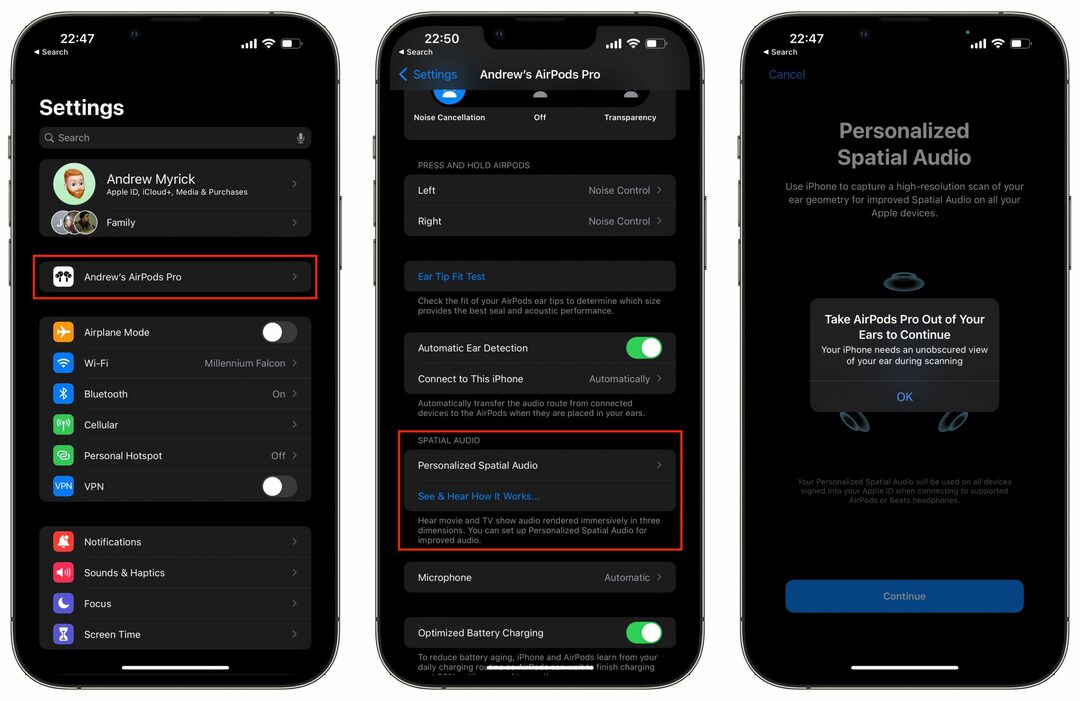
- หยิบ AirPods ของคุณและ เปิดเคส.
- ตรวจสอบให้แน่ใจว่า AirPods จับคู่กับ iPhone ของคุณแล้ว
- จาก iPhone ของคุณ ให้เปิด การตั้งค่า แอป.
- แตะชื่อ AirPods ของคุณในหน้าการตั้งค่าหลัก
- เลื่อนลงมาจนเจอ เสียงเชิงพื้นที่ ส่วน.
- แตะ ตั้งค่าเสียงรอบทิศทางส่วนบุคคล... ปุ่ม.
- ที่ด้านล่างของหน้า ให้แตะ ดำเนินการต่อ ปุ่ม.
- ทำตามขั้นตอนบนหน้าจอเพื่อจับภาพการสแกน “รูปทรงหู” ของคุณ
- แตะ เสร็จแล้ว หลังจากการสแกนเสร็จสิ้น
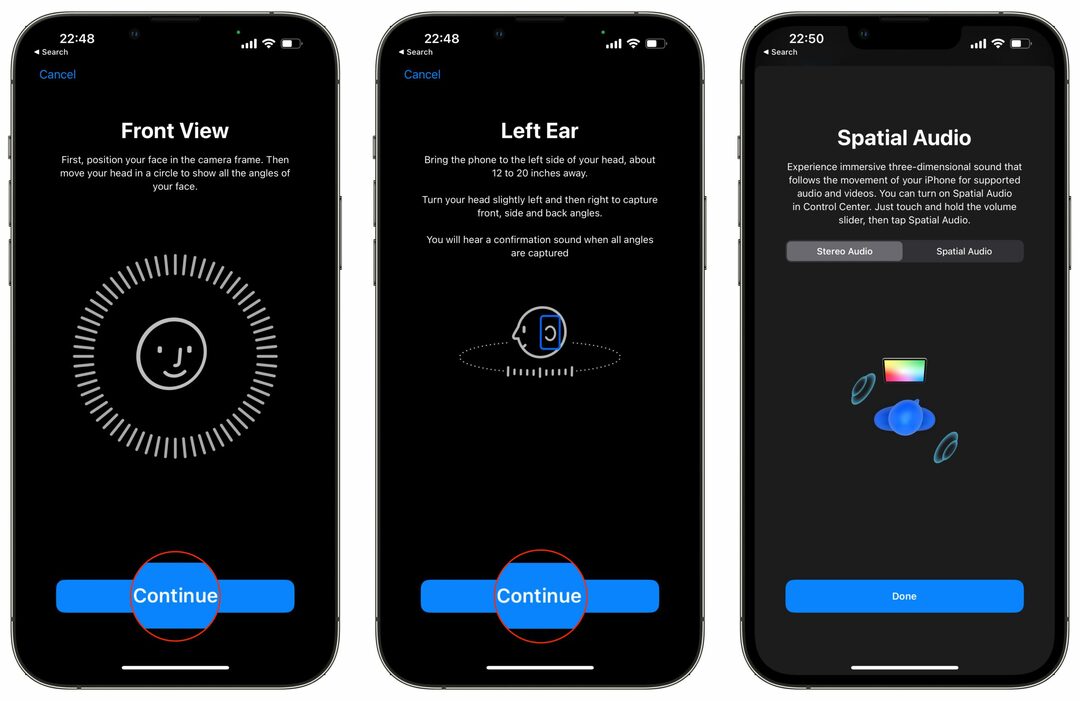
อาจรู้สึกอึดอัดเล็กน้อยที่ต้องพยายามจัดตำแหน่งหูให้ถูกต้องโดยที่มองไม่เห็นว่ามีอะไรอยู่ในโทรศัพท์ แน่นอน คุณสามารถลองให้คนอื่นช่วยจัดเตรียมสิ่งต่างๆ หากมี อย่างไรก็ตาม ขั้นตอนการตั้งค่ายังให้สัญญาณเสียงและสัมผัสเพื่อแจ้งให้คุณทราบเมื่อการสแกนแต่ละส่วนเสร็จสิ้น
เราไม่แน่ใจว่าฟีเจอร์หรือตัวเลือกการปรับแต่งเพิ่มเติมจะมาใน Personal Spatial Audio หรือไม่ ตามที่เป็นอยู่ในขณะนี้ ตัวเลือกเดียวที่มีอยู่ในแอปการตั้งค่าคือเพียงแค่ "หยุดใช้เสียงเชิงพื้นที่ส่วนบุคคล" และหากคุณเลือกตัวเลือกนี้ คุณจะต้องเข้าสู่ขั้นตอนการตั้งค่าอีกครั้ง
แต่เราสังเกตเห็นว่าการสแกนที่คุณทำนั้นไม่ได้ผูกติดอยู่กับหูฟังชุดใดชุดหนึ่ง ขั้นแรก เราทำตามขั้นตอนข้างต้นหลังจากจับคู่ AirPods Pro ของเรา จากนั้นตรวจสอบเพื่อดูว่าเราจำเป็นต้องทำตามขั้นตอนอีกครั้งสำหรับ AirPods Max ของเราหรือไม่ แต่ดูเหมือนว่าการสแกนต้นฉบับได้รับการบันทึกแล้ว นี่ควรหมายความว่าโปรไฟล์เสียงส่วนบุคคลควรถูกบันทึกไว้ใน AirPods ต่างๆ ของคุณ และอาจรวมถึงอุปกรณ์ Apple ต่างๆ ของคุณด้วย
แอนดรูว์เป็นนักเขียนอิสระที่มีพื้นฐานมาจากชายฝั่งตะวันออกของสหรัฐอเมริกา
เขาได้เขียนบทความให้กับไซต์ต่างๆ มากมายในช่วงหลายปีที่ผ่านมา รวมถึง iMore, Android Central, Phandroid และอื่นๆ อีกสองสามแห่ง ตอนนี้เขาใช้เวลาทำงานให้กับบริษัท HVAC ในขณะที่ทำงานเป็นนักเขียนอิสระในเวลากลางคืน